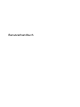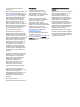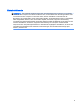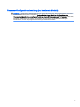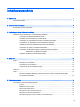Benutzerhandbuch
© Copyright 2015 HP Development Company, L.P. Bluetooth ist eine Marke ihres Inhabers und wird von der Hewlett-Packard Company in Lizenz verwendet. DTS-Patente finden Sie unter http://patents.dts.com. Hergestellt unter Lizenz von DTS Licensing Limited. DTS, das Symbol sowie DTS und das Symbol zusammen sind eingetragene Marken und DTS Studio Sound ist eine Marke von DTS, Inc. © DTS, Inc. Alle Rechte vorbehalten. Intel ist eine Marke der Intel Corporation in den USA und anderen Ländern.
Sicherheitshinweis VORSICHT! Um eventuelle Verbrennungen oder eine Überhitzung des Computers zu vermeiden, stellen Sie den Computer nicht direkt auf Ihren Schoß, und blockieren Sie die Lüftungsschlitze nicht. Verwenden Sie den Computer nur auf einer festen, ebenen Oberfläche. Vermeiden Sie die Blockierung der Luftzirkulation durch andere feste Objekte, wie beispielsweise einen in unmittelbarer Nähe aufgestellten Drucker, oder durch weiche Objekte, wie Kissen, Teppiche oder Kleidung.
iv Sicherheitshinweis
Prozessor-Konfigurationseinstellung (nur bestimmte Modelle) WICHTIG: Bestimmte Tablet-Modelle sind mit einem Prozessor der Serie Intel® Atom® und einem Windows®-Betriebssystem konfiguriert. Ändern Sie bei diesen Modellen die Einstellung der Prozessorkonfiguration in „msconfig.exe“ nicht von 4 oder 2 Prozessoren auf 1 Prozessor. Falls doch, würde das Tablet nicht neu starten. Sie müssten den Computer auf die Werkseinstellungen zurücksetzen, um die ursprünglichen Einstellungen wiederherzustellen.
vi Prozessor-Konfigurationseinstellung (nur bestimmte Modelle)
Inhaltsverzeichnis 1 Willkommen ...................................................................................................................................................... 1 Informationsquellen .............................................................................................................................. 2 2 Komponenten des Tablets ................................................................................................................................
Gleiten mit einem Finger .................................................................................................... 17 Verwenden einer optionalen externen Tastatur ................................................................................. 17 Verwenden eines Tablet-Stifts (nur bestimmte Modelle) .................................................................... 18 6 Energieversorgung verwalten .................................................................................................
Verwenden von HP Touchpoint Manager (bestimmte Modelle) ......................................................... 32 Schützen Ihres Wireless-Netzwerks ................................................................................................... 32 Verwenden von HP Client Security .................................................................................................... 32 Verwenden von TPM (nur bestimmte Modelle) ...............................................................................
x
1 Willkommen Nach dem Einrichten und Registrieren des Tablets, empfehlen wir, die folgenden Schritte auszuführen, um das Beste aus Ihrer Investition herauszuholen: ● TIPP: Um von einer geöffneten App oder dem Windows-Desktop schnell zum Startbildschirm zurückzukehren, drücken Sie die Windows-Taste . Nochmaliges Drücken der Windows-Taste bringt Sie zum vorherigen Bildschirm zurück.
Informationsquellen In der Quick Start-Anleitung haben Sie bereits erfahren, wie das Tablet hochgefahren wird und wo sich dieses Handbuch befindet. Diese Tabelle hilft Ihnen dabei, Produktinformationen, Anleitungen und sonstige Informationen zu finden.
Informationsquelle Inhalt Tippen Sie auf dem Windows-Desktop auf das Fragezeichen-Symbol in der Taskleiste. 2. Klicken Sie auf Arbeitsplatz und anschließend auf Garantie und Services. – ODER – Gehen Sie zu http://www.hp.com/go/orderdocuments. *Ihre HP Herstellergarantie finden Sie zusammen mit den Benutzerhandbüchern auf Ihrem Produkt und/oder auf der CD/DVD im Versandkarton. In einigen Ländern/Regionen ist möglicherweise eine gedruckte HP Herstellergarantie im Versandkarton enthalten.
2 Komponenten des Tablets Beschreibung der Komponenten Komponente (1) 4 Beschreibung Combo-Buchse für Audioausgang (Kopfhörer)/Audioeingang (Mikrofon) Kapitel 2 Komponenten des Tablets Zum Anschließen von optionalen Stereo-Aktivlaut sprechern, Kopfhörern, Ohrhörern, eines Headsets oder des Audiokabels eines Fernsehgeräts. Auch zum Anschließen eines optionalen Headset-Mikrofons.
Komponente Beschreibung Optionale Geräte, die nur aus einem Mikrofon bestehen, werden nicht unterstützt. VORSICHT! Reduzieren Sie zur Vermeidung von Gesundheitsschäden die Lautstärke, bevor Sie Kopfhörer, Ohrhörer oder ein Headset verwenden. Weitere Sicherheitshinweise finden Sie im Dokument Hinweise zu Zulassung, Sicherheit und Umweltverträglichkeit. So greifen Sie auf dieses Dokument zu: ▲ Tippen Sie auf der Startseite auf die App HP Support Assistant.
Komponente Beschreibung HINWEIS: Nochmaliges Drücken der Windows Taste bringt Sie zum vorherigen Bildschirm zurück. (10) USB Type-CTM-Anschluss Zum Anschließen eines USB-Geräts mit einem Type-CAnschluss. HINWEIS: Über einige USB Type-C-Anschlüsse können auch bestimmte Mobiltelefone, Laptops, Tablets und MP3Player aufgeladen werden, selbst wenn das Tablet ausgeschaltet ist. Über einige können auch DisplayPort, VGA, HDMI und andere Videogeräte angeschlossen werden.
3 Verbindung zu einem Netzwerk herstellen Sie können das Tablet überallhin mitnehmen. Aber auch von zu Hause aus können Sie die Welt erkunden und über Ihr Tablet und eine WLAN-Netzwerkverbindung auf Millionen von Websites zugreifen. In diesem Kapitel erfahren Sie, wie Sie sich mit dieser virtuellen Welt verbinden können.
▲ Tippen Sie auf der Startseite auf Hilfe und Support. , geben Sie dann Hilfe ein und wählen Sie anschließend Herstellen einer Verbindung zu einem WLAN So stellen Sie eine Verbindung zu einem WLAN her: 1. Stellen Sie sicher, dass das WLAN-Gerät eingeschaltet ist. 2. Streifen Sie vom rechten Rand der Startseite oder dem Windows-Desktop zur Mitte, um die Charms anzuzeigen. 3. Wählen Sie Einstellungen und tippen Sie dann auf das Netzwerkstatussymbol. 4. Wählen Sie Ihr WLAN in der Liste aus. 5.
Informationen über HP Mobiles Internet und das Abschließen eines Servicevertrags mit einem bestimmten Mobilfunk-Netzbetreiber finden Sie in der Dokumentation zu HP Mobiles Internet im Lieferumfang Ihres Tablets. Verwendung von HP Mobile Connect (bestimmte Modelle) HP Mobile Connect ist ein vorausbezahlter, mobiler Internet-Service, der eine kostengünstige, sichere, einfache und flexible mobile Internetverbindung für Ihr Tablet bietet.
5. Drücken Sie vorsichtig auf das Fach, bis es fest sitzt. Informationen zum Einrichten Ihres Mobilfunknetzwerks finden Sie in der Dokumentation Ihres Mobilfunknetzbetreibers. Verwenden von GPS (nur bestimmte Modelle) Ihr Tablet ist möglicherweise mit einem GPS-Gerät (Global Positioning System) ausgestattet. GPSSatelliten stellen Systemen, die mit GPS ausgestattet sind, Informationen zu Standorten, Geschwindigkeit sowie Richtungsangaben zur Verfügung.
Bluetooth-fähige Geräte verfügen über Funktionen für Peer-to-Peer-Netzwerke, die den Aufbau eines PAN (Personal Area Network) mit Bluetooth-fähigen Geräten ermöglichen. Informationen über das Konfigurieren und Verwenden von Bluetooth-fähigen Geräten finden Sie in der Hilfe zur BluetoothSoftware. Anschließen von Bluetooth-Geräten Bevor Sie ein Bluetooth-Gerät verwenden können, gehen Sie folgendermaßen vor, um eine Bluetooth-Verbindung herzustellen: 1.
4 Multimedia Ihr Tablet umfasst Folgendes: ● Integrierte Lautsprecher ● Integrierte Mikrofone ● Integrierte Webcam ● Vorinstallierte Multimedia-Software Audio Auf Ihrem Tablet können Sie Musik herunterladen und anhören, Audiomaterial über das Internet streamen (einschließlich Radio), Audiosignale aufnehmen oder Audio- und Videodaten zusammenfügen, um Multimedia-Dateien zu erstellen. Schließen Sie externe Audiogeräte an, z. B. Lautsprecher oder Kopfhörer, um das Hörerlebnis zu verbessern.
Webcam Ihr Tablet verfügt über eine integrierte Webcam und vorinstallierte Software. Mit der Webcam können Sie Fotos und Videos aufnehmen. Sie können eine Vorschau der Fotos und Videos anzeigen und sie dann speichern.
5 Bildschirmnavigation Um rasch zur Startseite zurückzukehren, drücken Sie die Windows-Taste . Zur Bildschirmnavigation stehen Ihnen verschiedene Möglichkeiten zur Auswahl: ● TouchPad-Bewegungen ● Externe Tastatur und optionale Maus (separat zu erwerben) HINWEIS: Sie können eine externe USB-Maus (separat zu erwerben) am USB-Anschluss am Tablet anschließen. Verwenden von TouchPad-Bewegungen Tippen Verwenden Sie die Tippen-Bewegung, um ein Element auf dem Bildschirm zu öffnen.
Zwei-Finger-Pinch-Zoom Mit dem Zwei-Finger-Pinch-Zoom können Sie die Anzeige eines Bildes oder Textes vergrößern oder verkleinern. ● Zoomen Sie aus einem Element heraus, indem Sie zwei Finger auf dem Touchscreen platzieren und sie dann zusammenschieben. ● Zoomen Sie ein Element heran, indem Sie zwei Finger dicht nebeneinander auf dem Touchscreen platzieren und sie dann auseinanderziehen.
Streichen von der rechten Kante aus Verwenden Sie die Streichbewegung von der rechten Kante aus, um die Charms aufzurufen, mit deren Hilfe Sie Objekte suchen und teilen, Apps starten, auf Geräte zugreifen oder Einstellungen ändern können. ● Streichen Sie mit Ihrem Finger vorsichtig von der rechten Kante des Touchscreens zur Mitte, um die Charms anzuzeigen. Streichen von der linken Kante aus Verwenden Sie diese Bewegung, um die geöffneten Apps anzuzeigen, sodass Sie schnell auf die Apps zugreifen können.
Streichbewegungen von der oberen und unteren Kante Verwenden Sie Streichbewegungen von der oberen oder unteren Kante, um Befehlsoptionen anzuzeigen, mit denen Sie eine geöffnete App anpassen können. WICHTIG: Bei einer geöffneten App variiert die Streichbewegung von der oberen Kante, abhängig von der App. ● Streichen Sie mit Ihrem Finger leicht von der oberen oder unteren Kante aus zur Mitte, um die Befehlsoptionen für Apps anzuzeigen.
HINWEIS: Auf einigen Tastaturen müssen Sie möglicherweise die fn-Taste zusammen mit der entsprechenden Aktionstaste drücken. Verwenden eines Tablet-Stifts (nur bestimmte Modelle) Sie können den Stift direkt auf dem Tablet verwenden. Nähere Informationen zur Verwendung des Stifts finden Sie in der Anleitung des Stifts.
6 Energieversorgung verwalten Ihr Tablet kann entweder mit Akkustrom oder über eine externe Stromquelle betrieben werden. Wenn das Tablet nur über Akkustrom betrieben wird und keine externe Stromversorgung zur Verfügung steht, um den Akku aufzuladen, sollte der Akkuladestand beobachtet und Akkuenergie eingespart werden. Einleiten und Beenden des Energiesparmodus Dieses Tablet weist die Windows-Energiesparfunktion „Energiesparmodus“ auf.
4. Tippen Sie auf Kennwort ist erforderlich (empfohlen). HINWEIS: Wenn Sie ein neues Kennwort für ein Benutzerkonto erstellen oder das aktuelle Kennwort Ihres Benutzerkontos ändern möchten, tippen Sie auf Kennwort des Benutzerkontos erstellen oder ändern und folgen Sie den Anleitungen auf dem Bildschirm. Wenn Sie kein Benutzerkontokennwort erstellen oder ändern müssen, fahren Sie mit Schritt 5 fort. 5. Tippen Sie auf Änderungen speichern.
● Schalten Sie Wireless-Geräte aus, wenn Sie diese nicht verwenden. ● Trennen Sie alle externen Geräte, die nicht verwendet werden und nicht an eine externe Stromquelle angeschlossen sind, beispielsweise eine externe Festplatte, die an einen USBAnschluss angeschlossen ist. ● Beenden Sie den Zugriff auf alle nicht verwendeten externen Speicher- und Erweiterungskarten, deaktivieren oder entnehmen Sie sie.
Auch wenn Sie das Tablet mit der Betriebstaste ausschalten können, wird empfohlen, das Tablet über den Windows-Befehl „Herunterfahren“ auszuschalten. HINWEIS: Befindet sich das Tablet im Energiesparmodus, müssen Sie diesen Modus durch kurzes Drücken der Ein/Aus-Taste zunächst beenden. 1. Speichern Sie Ihre Daten, und schließen Sie alle geöffneten Programme. 2. Streifen Sie vom rechten Rand der Startseite oder dem Windows-Desktop zur Mitte, um die Charms anzuzeigen. 3.
7 MicroSD-Karten Verwenden des Lesegeräts für microSD-Karten Optionale microSD-Karten ermöglichen eine sichere Datenspeicherung und einen bequemen Datenaustausch. Diese Karten werden oft mit Kameras und Handhelds sowie anderen Computern verwendet, die mit einem entsprechenden Steckplatz ausgestattet sind. Ihr Tablet unterstützt Lese-/Schreibberechtigungen für SDXC microSD-Karten mit bis zu 2 TB.
4. Setzen Sie das Fach (4) wieder in das Tablet ein. 5. Drücken Sie vorsichtig auf das Fach, bis es fest sitzt. Wenn das Gerät erkannt wurde, ertönt ein akustisches Signal und möglicherweise wird ein Menü mit Optionen angezeigt. Entfernen einer microSD-Karte ACHTUNG: Gehen Sie wie folgt vor, um die microSD-Karte sicher zu entfernen und einen Datenverlust oder eine Systemblockierung zu vermeiden. 24 1. Speichern Sie alle Daten und schließen Sie alle Programme, die auf die microSD-Karte zugreifen. 2.
8 Wartung Ihres Tablets Es ist sehr wichtig, das Tablet regelmäßig zu warten, damit es in einem optimalen Zustand bleibt. Dieses Kapitel umfasst Anleitungen zum Aktualisieren von Programmen und Treibern, Schritte zur Reinigung des Tablets und Tipps für das Reisen mit dem Tablet (oder dessen Versand). Aktualisieren von Programmen und Treibern HP empfiehlt, Ihre Programme und Treiber regelmäßig zu aktualisieren.
VORSICHT! Um Stromschläge oder die Beschädigung von Komponenten zu vermeiden, versuchen Sie nicht, das Tablet im eingeschalteten Zustand zu reinigen. 1. Schalten Sie das Tablet aus. 2. Trennen Sie das Tablet von der Netzstromversorgung. 3. Trennen Sie die Verbindung zu allen externen Geräten mit eigener Stromversorgung. ACHTUNG: Um eine Beschädigung der internen Komponenten zu vermeiden, sprühen Sie keine Reinigungsmittel oder Flüssigkeiten direkt auf die Oberfläche des Tablets.
● Wenn Sie das Tablet verschicken, verwenden Sie eine Schutzverpackung und kennzeichnen Sie die Sendung als „ZERBRECHLICH“. ● Die Verwendung von Wireless-Geräten kann in einigen Umgebungen eingeschränkt sein. Solche Einschränkungen können an Bord von Flugzeugen, in Krankenhäusern, in explosionsgefährdeten Bereichen oder unter anderen gefährlichen Bedingungen gelten.
9 Tablet und Daten schützen Die Tabletsicherheit ist unabdinglich, um unerlaubten Datenzugriff zu verhindern und die Integrität und die Verfügbarkeit Ihrer Daten zu schützen. Die Standardsicherheitslösungen des WindowsBetriebssystems, HP Anwendungen, das nicht zu Windows gehörende Setup Utility (BIOS) sowie andere Software von Fremdherstellern tragen dazu bei, Ihr Tablet vor verschiedenen Risiken zu schützen, beispielsweise vor Viren, Würmern und anderen bösartigen Codes.
Einrichten von Kennwörtern unter Windows Kennwort Funktion Benutzerkennwort Schützt den Zugriff auf ein Windows-Benutzerkonto. Administratorkennwort Schützt vor dem Zugriff auf den Inhalt des Tablets auf der Windows-Administratorebene. HINWEIS: Dieses Kennwort kann nicht für den Zugriff auf den Inhalt von Setup Utility (BIOS) verwendet werden.
4. Wählen Sie Security (Sicherheit) und dann Setup BIOS Administrator Password (BIOSAdministratorkennwort einrichten). 5. Geben Sie bei entsprechender Aufforderung ein Kennwort ein und wählen Sie die Enter (Eingabetaste). 6. Geben Sie das neue Kennwort bei entsprechender Aufforderung erneut ein und bestätigen Sie es. 7. Wählen Sie zum Speichern Ihrer Änderungen und zum Beenden des Programms Save (Speichern) und folgen Sie dann den Anleitungen auf dem Bildschirm.
Eingeben eines BIOS-Administratorkennworts Geben Sie bei der entsprechenden Eingabeaufforderung für das BIOS-Administratorkennwort Ihr Kennwort ein (verwenden Sie dabei die Tasten desselben Typs, mit denen es eingerichtet wurde). Wurde das BIOS-Administratorkennwort drei Mal falsch eingegeben, muss das Tablet neu gestartet werden, damit weitere Versuche möglich sind.
Installieren kritischer Sicherheits-Updates ACHTUNG: Microsoft sendet Benachrichtigungen, wenn kritische Updates verfügbar sind. Zum Schutz Ihres Tablets vor Sicherheitslücken und Viren sollten Sie alle wichtigen Updates von Microsoft installieren, sobald Sie eine entsprechende Benachrichtigung erhalten. Sie können diese Updates manuell oder automatisch installieren. So zeigen Sie Einstellungen an oder ändern Sie diese: 1. Tippen Sie auf der Startseite auf anschließend Systemsteuerung. 2.
So greifen Sie auf die TPM-Einstellungen in Computer Setup zu: 1. Schalten Sie das Tablet aus. 2. Halten Sie die Ein/Aus-Taste und die Leiser-Taste gleichzeitig gedrückt, bis das Tablet eingeschaltet wird. Das Startmenü wird angezeigt. 3. Tippen Sie auf F10 BIOS-Setup. 4. Wählen Sie Security (Sicherheit), TPM und folgen Sie dann den Anleitungen auf dem Bildschirm.
10 Verwenden von Computer Setup (BIOS) Computer Setup bzw. F10 BIOS Setup (Basic Input/Output System) steuert die Kommunikation zwischen allen Ein- und Ausgabegeräten im System (z. B. Laufwerke, Display, Tastatur, Maus und Drucker). Computer Setup umfasst Einstellungen für die Gerätetypen des Systems, den Startvorgang des Tablet PCs und die Größe des Systemspeichers sowie des erweiterten Speichers. HINWEIS: Gehen Sie äußerst vorsichtig vor, wenn Sie Änderungen in Computer Setup vornehmen.
So stellen Sie in Computer Setup die Standardeinstellungen wieder her: 1. Fahren Sie das Tablet herunter. 2. Um das Tablet zu starten, drücken Sie gleichzeitig die Ein/Aus-Taste und die Leiser-Taste. Das Startmenü wird angezeigt. 3. Tippen Sie auf F10 BIOS-Setup, um Computer Setup aufzurufen. 4. Wählen Sie Main (Hauptmenü) und tippen Sie dann auf Restore Defaults (Standards wiederherstellen). 5. Folgen Sie den Anleitungen auf dem Bildschirm. 6.
Herunterladen eines BIOS-Updates ACHTUNG: Um das Risiko von Schäden am Tablet oder einer fehlerhaften Installation zu verringern, sollten Sie ein Update des System-BIOS nur herunterladen und installieren, wenn das Tablet über das Netzteil an eine zuverlässige externe Stromversorgung angeschlossen ist.
4. Tippen Sie zweimal schnell auf die Datei mit der Dateierweiterung .exe (zum Beispiel Dateiname.exe). Der BIOS-Installationsvorgang wird gestartet. 5. Führen Sie die Installation entsprechend den Anleitungen auf dem Bildschirm aus. HINWEIS: Wenn eine Meldung über die erfolgreiche Installation angezeigt wird, können Sie die heruntergeladene Datei von Ihrer Festplatte löschen.
11 Verwendung der HP PC Hardware Diagnostics (UEFI) HP PC Hardware Diagnostics ist eine Unified Extensible Firmware Interface (UEFI), mit der Sie Diagnosetests ausführen können, um zu überprüfen, ob die Tablet-Hardware ordnungsgemäß funktioniert. Das Tool wird außerhalb des Betriebssystems ausgeführt, um Hardwareausfälle, die möglicherweise durch das Betriebssystem oder andere Software-Komponenten verursacht werden, auszuschließen. So starten Sie HP PC Hardware Diagnostics UEFI: 1.
Klicken Sie auf Jetzt suchen, damit HP Ihr Produkt automatisch erkennt. 4. Wählen Sie Ihr Modell und dann Ihr Betriebssystem aus. 5. Klicken Sie im Abschnitt Diagnostic (Diagnose) auf HP UEFI Support Environment. – oder – Klicken Sie auf Download (Herunterladen) und wählen Sie dann Run (Ausführen).
12 Sichern und Wiederherstellen Erstellen Sie Wiederherstellungsmedien, um Ihre Informationen zu schützen. Verwenden Sie dazu ein optionales externes Flash-Laufwerk und Windows-Dienstprogramme zum Sichern und Wiederherstellen, um Systemwiederherstellungspunkte zu sichern und zu erstellen. Bei einem Systemausfall können Sie diese Sicherungsdateien dann verwenden, um den Inhalt Ihres Tablets wiederherzustellen.
● Geben Sie auf diese Wiederherstellungs-Tools Acht und bewahren Sie sie an einem sicheren Ort auf. ● HP Recovery Manager untersucht das Tablet und bestimmt die erforderliche Speicherkapazität für das Medium. ● Dieser Vorgang kann eine Stunde oder länger dauern. Unterbrechen Sie diesen Vorgang nicht. So erstellen Sie Wiederherstellungsmedien: 1. Tippen Sie auf der Startseite auf HP Recovery Manager. 2. Wählen Sie Wiederherstellungsmedien erstellen und folgen Sie den Anleitungen auf dem Bildschirm.
Verwenden der Windows-Wiederherstellungstools Wenn Ihr Tablet nicht richtig funktioniert und Sie die Systemstabilität wiederherstellen müssen, können Sie mit der Option „Windows Aktualisieren“ neu starten und gleichzeitig alle wichtigen Daten beibehalten. Windows-Wiederherstellungstools bieten Ihnen die Möglichkeit, zuvor gesicherte Informationen wiederherzustellen und das Tablet zu aktualisieren.
Sie können die HP Wiederherstellungspartition zur Wiederherstellung verwenden (nur bestimmte Modelle). HINWEIS: Wenn Sie mithilfe der HP Wiederherstellungspartition keine Wiederherstellung durchführen können, ist es möglich, Wiederherstellungsmedien für Ihr Tablet von HP zu erwerben. Sehen Sie im Booklet der weltweiten Telefonnummern nach, welches Ihrem Tablet beigefügt ist. Sie können die Kontaktinformationen auch auf der HP Website finden. Gehen Sie zu http://www.hp.
Ändern der Bootgerätereihenfolge So ändern Sie die Bootreihenfolge, sodass Sie von einem externen Gerät starten können. HINWEIS: Ein externes Flashlaufwerk ist für diesen Vorgang erforderlich. 1. Sichern Sie nach Möglichkeit alle persönlichen Dateien (Backup). 2. Fahren Sie das Tablet herunter. 3. Verbinden Sie das externe Flashlaufwerk. 4. Schalten Sie das Tablet aus. 5. Halten Sie die Ein/Aus-Taste und die Leiser-Taste gleichzeitig gedrückt, bis das Tablet eingeschaltet wird.
13 Support Kontaktieren des Supports Wenn Ihre Fragen nicht mithilfe der Informationen in diesem Benutzerhandbuch oder mithilfe von HP Support Assistant beantwortet werden, können Sie den Support kontaktieren. Informationen zum Support in den USA finden Sie unter http://www.hp.com/go/contactHP. Informationen zum Support weltweit finden Sie unter http://welcome.hp.com/country/us/en/wwcontact_us.html.
Etiketten Die am Tablet angebrachten Etiketten enthalten Informationen, die Sie möglicherweise bei der Fehlerbeseitigung oder bei Mitnahme des Tablets ins Ausland benötigen: WICHTIG: Das in diesem Abschnitt beschriebene Etikett befindet sich auf der Rückseite des Tablets. ● Service-Etikett – liefert wichtige Informationen zur Identifizierung Ihres Tablets.
14 Elektrostatische Entladung Unter elektrostatischer Entladung wird die Freisetzung statischer Ladung beim Kontakt zweier Objekte verstanden, beispielsweise der elektrische Schlag, den Sie spüren, wenn Sie über einen Teppichboden gehen und eine Türklinke aus Metall anfassen. Die Entladung statischer Elektrizität über einen Finger oder einen anderen Leiter kann elektronische Bauteile beschädigen.
15 Eingabehilfen HP entwickelt, produziert und vermarktet Produkte und Services, die allen Menschen, auch Personen mit Behinderungen, zugänglich sind und von diesen entweder selbstständig oder mit entsprechenden Hilfsgeräten verwendet werden können. Unterstützte Hilfstechnologien HP Produkte unterstützen eine Vielzahl an Hilfstechnologien, die das Betriebssystem umfasst und können so konfiguriert werden, dass zusätzliche Hilfstechnologien verwendet werden können.
Index A Akku Energie sparen 20 Entladen 20 Informationsquellen 20 Werksseitig versiegelt 20 Akkubetrieb 20 Aktualisieren von Programmen und Treibern 25 Anschließen an die externe Netzstromversorgung 21 Anschlüsse Miracast 13 USB Type-C-Ladeanschluss 6 Antivirensoftware verwenden 31 Ausschalten des Tablets 21 B Betriebstaste 5 Bewegungen, Verwenden 14 BIOS Updates 35 Version ermitteln 35 Bluetooth Gerät 10 Bluetooth-Etikett 46 Verbinden 11 Wireless-Gerät 7 Buchsen Combo für Audioausgang (Kopfhörer)/Audioeing
Produktname und -nummer, Tablet 46 R Reinigen des Tablets 25 Reisen mit dem Tablet 26, 46 S Seriennummer 46 Setup Utility (BIOS), Kennwörter 29 Sichern von Software und Daten 33 SIM-Karte Einsetzen 6 Entfernen 6 SIM-Kartensteckplatz, Beschreibung 6 Software-Updates installieren 31 Sound-Einstellungen, Verwendung 12 Steckplätze Lesegerät für microSDKarten 6 SIM-Karte 6 Streichbewegungen von der oberen und unteren Kante Touchscreen-Bewegung 17 Streichen von der linken Kante aus - Touchscreen-Bewegung 16 Strei